CyberGhostVPNを購入・登録する手順は、以下のとおりです。
- CyberGhostVPNのトップページで「今すぐ購入」をクリックする
- 購入したい料金プランを選択する
- 支払方法とメールアドレスを入力する
- お客様情報を入力する
- パスワードを設定する
- 管理画面からアプリをダウンロードする
アプリをダウンロードした後は、以下の手順で誰でも簡単にVPNサーバーに接続可能です。
- アプリを立ち上げて、メールアドレスとパスワードを入力する
- サーバーを選択して、電源アイコンの接続ボタンを押す
- 切断したいときは、もう一度電源アイコンのボタンを押す
▼公式サイト▼
\45日間返金保証あり/
CyberGhostVPNの登録・購入方法【10分以内に完了】
CyberGhostVPNに新規登録、購入する手順は、以下のとおりです。
- CyberGhostVPNのトップから「今すぐ購入」をクリックする
- 購入したい料金プランを選択する
- 支払方法とメールアドレスを入力する
- お客様情報を入力する
- パスワードを設定する
- 管理画面からアプリをダウンロードする
登録は10分以内に完了します。
はじめに、CyberGhostVPNのリンクからトップページにアクセスします。
アクセス後に「今すぐ購入」をクリックします。
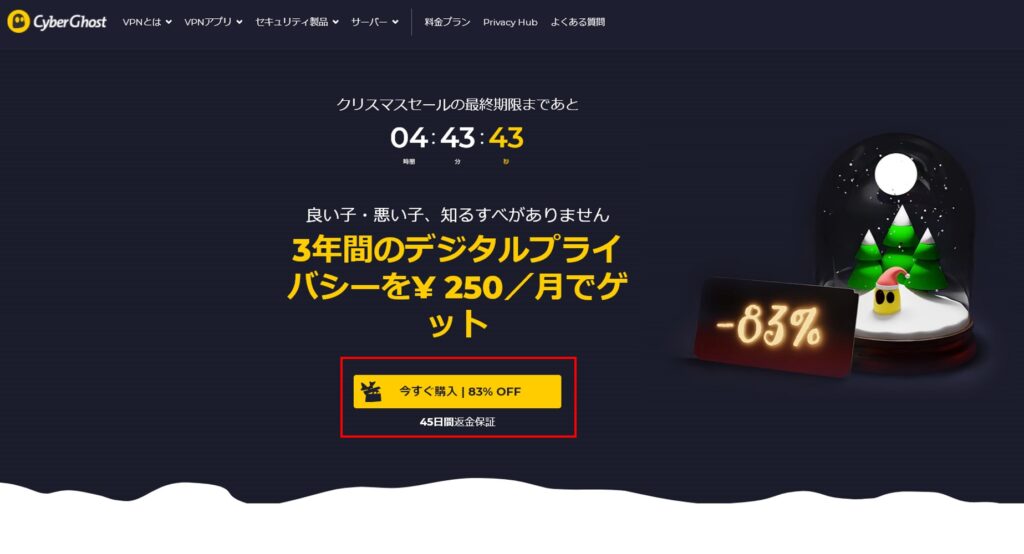
ページ遷移後に料金プランが表示されるので、希望するコースをクリックします。
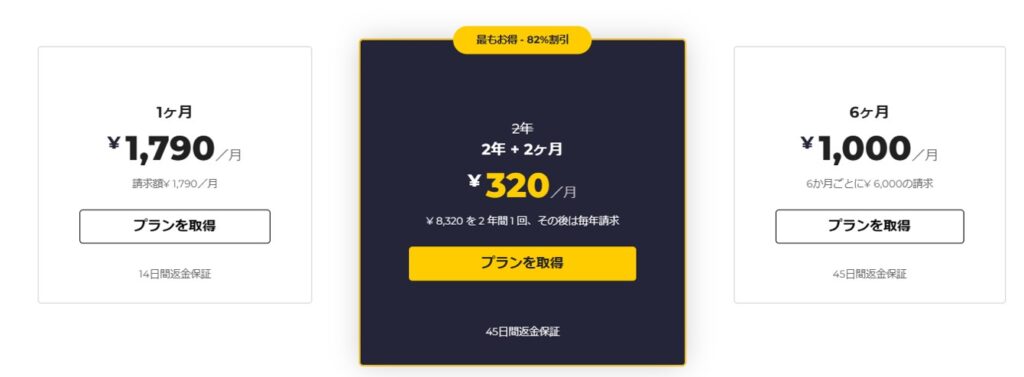
次に、「お支払い方法」を選択し、「メールアドレス」を入力して、「購入完了」をクリックします。
支払い方法は、「クレジットカード」「PayPal」「ビットコイン」などから選択できます。
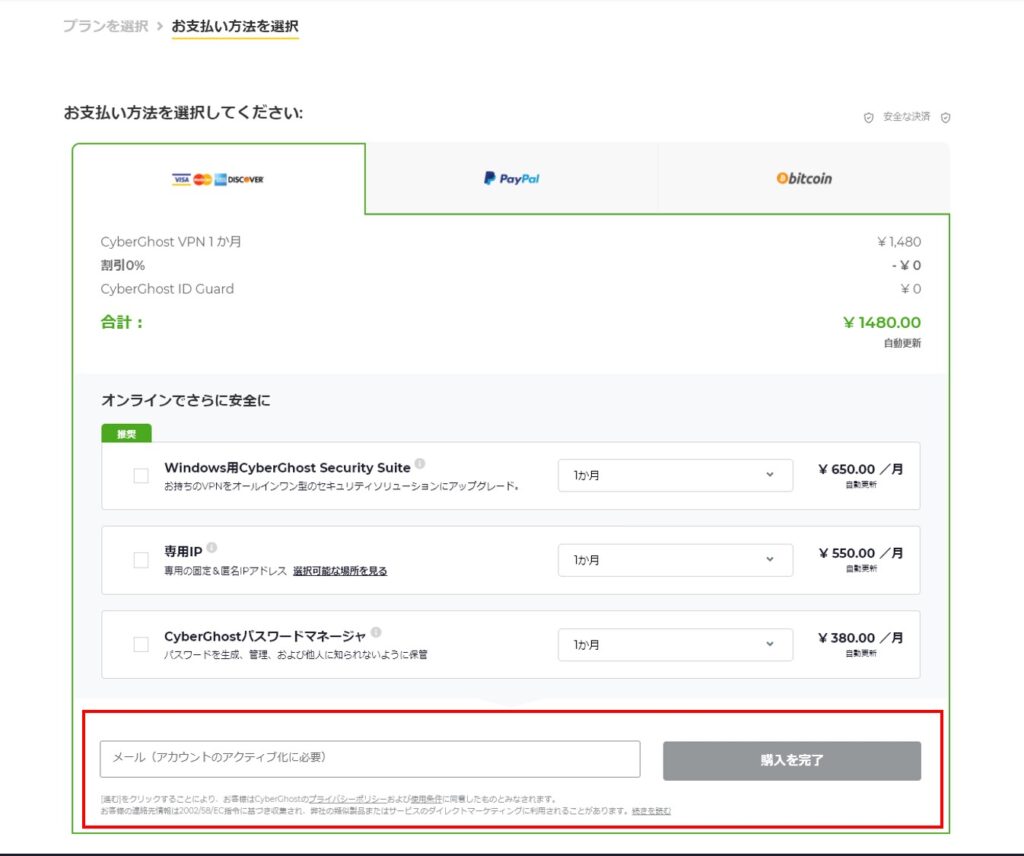
CyberGhostの支払い方法について詳しく知りたい方は、CyberGhostの支払方法は?おすすめの決済手段と変更方法も解説をご覧ください。
「購入完了」をクリックすると以下の画面になるので4つの情報を入力します。
- 名前(姓・名)
- 国
- 郵便番号
- カード情報(カード番号、有効期限、セキュリティーコード)
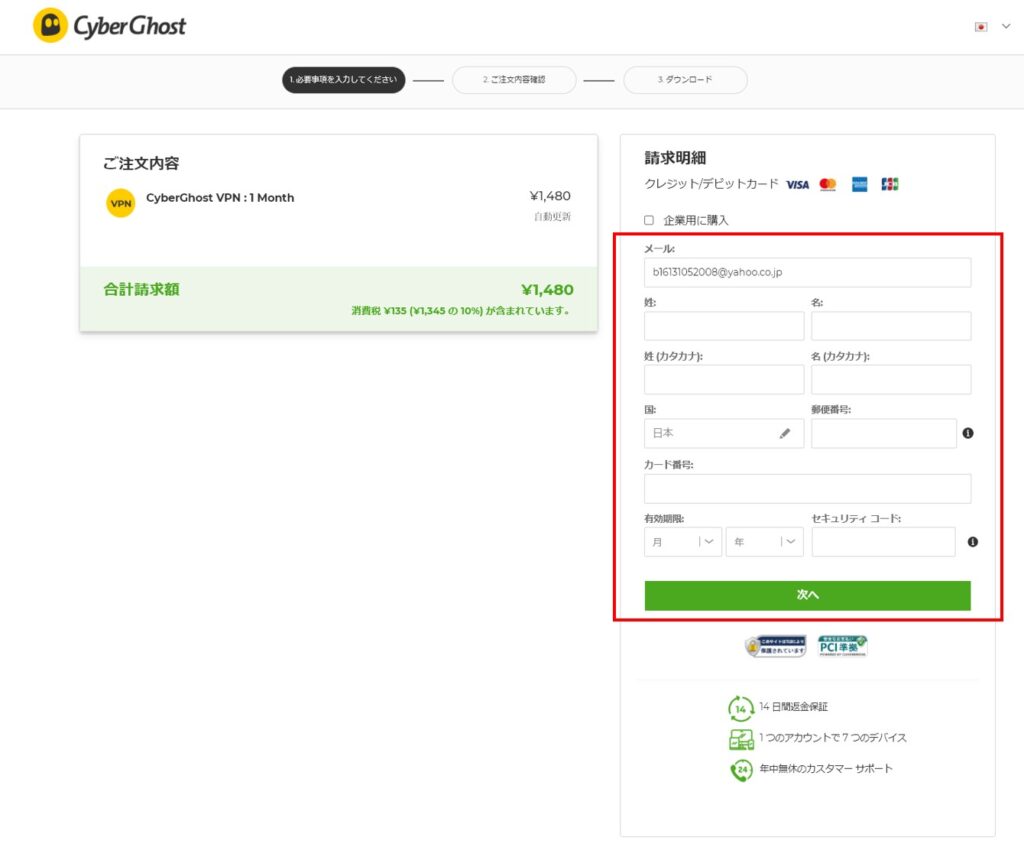
入力が完了したら「次へ」をクリックします。
「ご注文を確認」の画面になるので、入力内容を確認後、「今すぐ購入する」をクリックして支払いを完了しましょう。
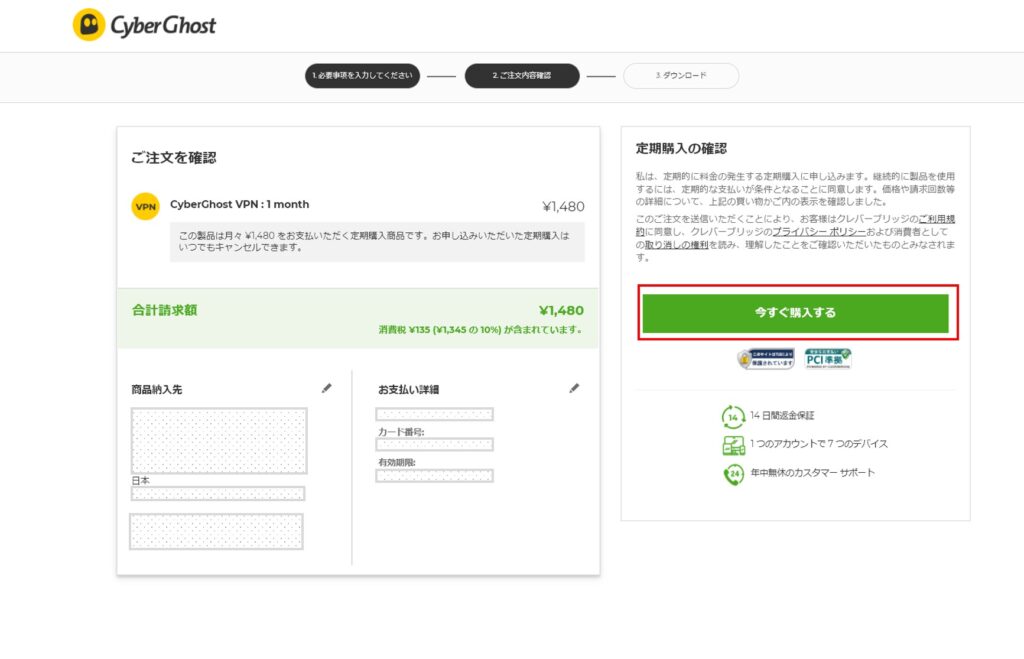
購入が完了すると、パスワード設定の画面になるので、パスワードを設定します。
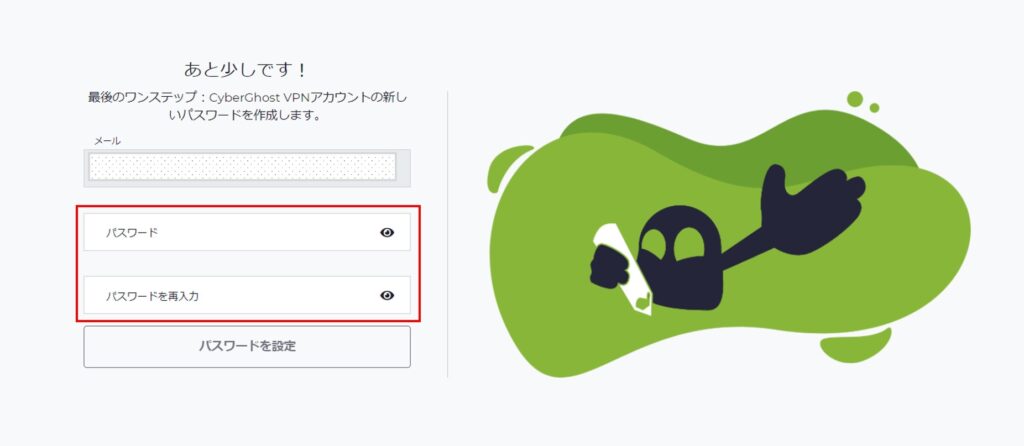
設定が完了すると、アカウントにログインした状態になります。
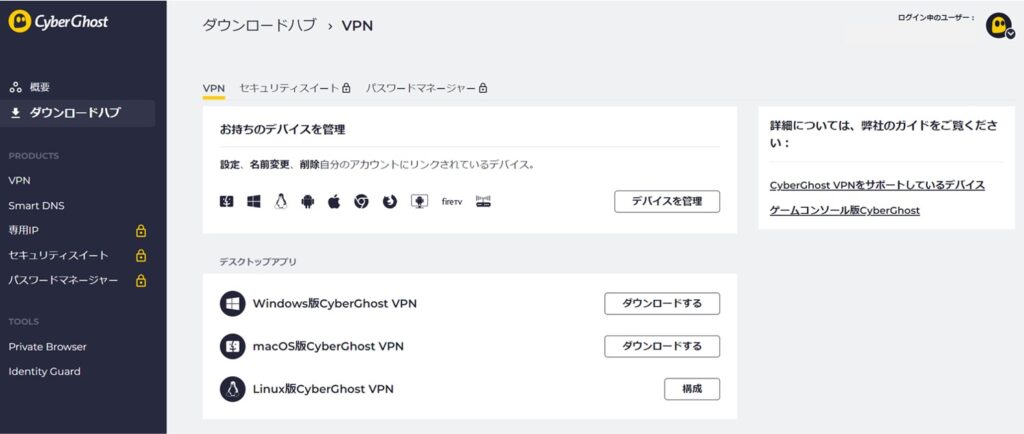
管理画面の中から、使っているOSやブラウザに応じて必要なアプリをダウンロードします。(ブラウザタイプを選ぶと、ブラウザ拡張機能としてインストールされます)
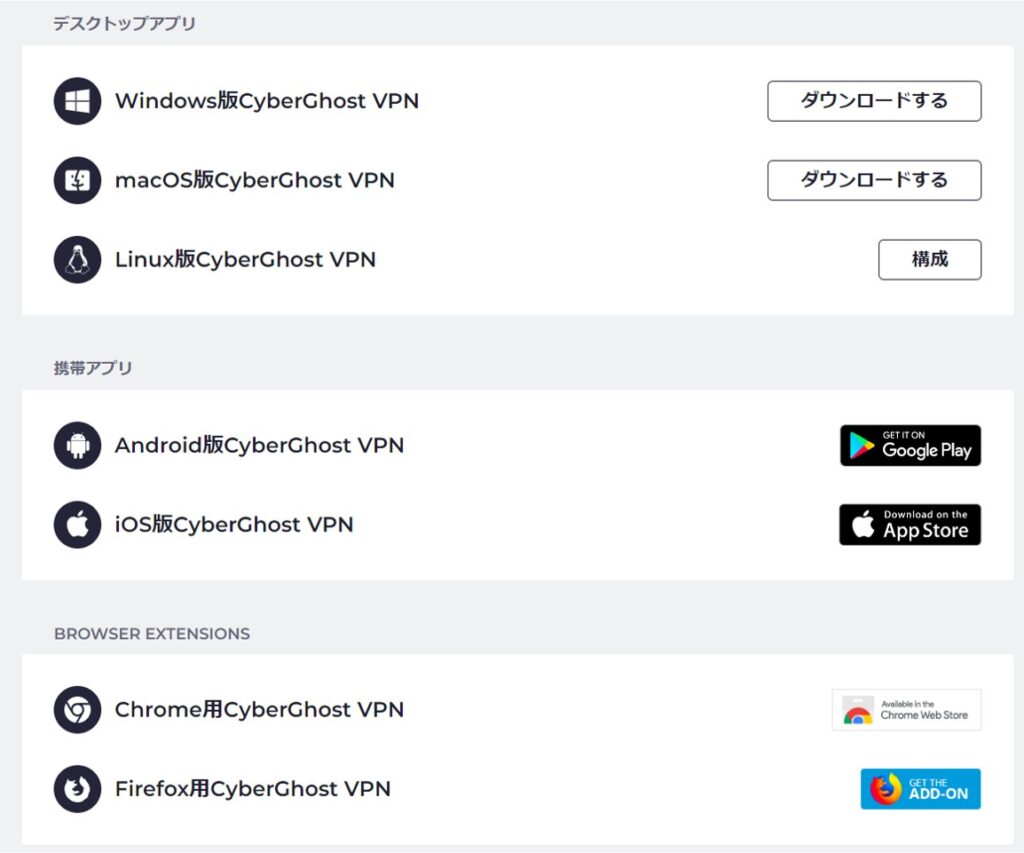
CyberGhostVPNの使い方
管理画面からアプリをダウンロードしてログインすれば、アプリを使えるようになります。
- アプリを立ち上げて、メールアドレスとパスワードを入力する
- サーバーを選択して、電源アイコンの接続ボタンを押す
- 切断したいときは、もう一度電源アイコンのボタンを押す
Usernameにはアカウント作成時に登録したメールアドレス、Passwordには設定したパスワードを入力します。
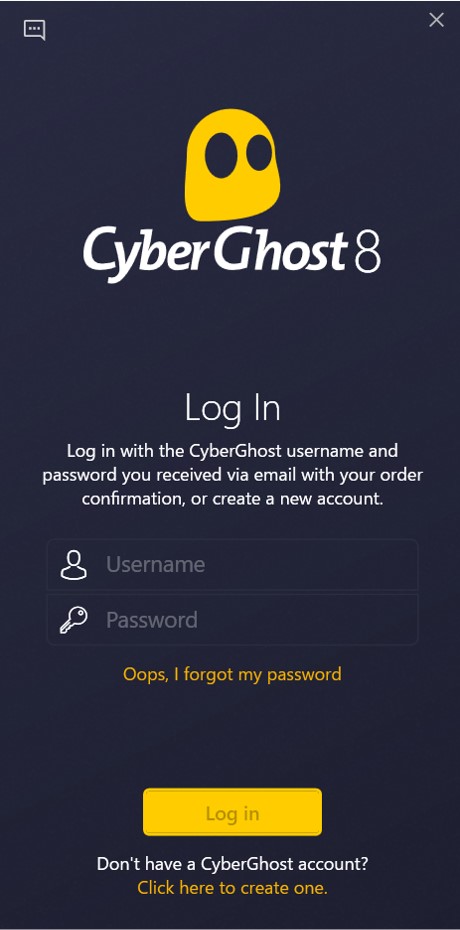
ログインすると、以下の画面になります。
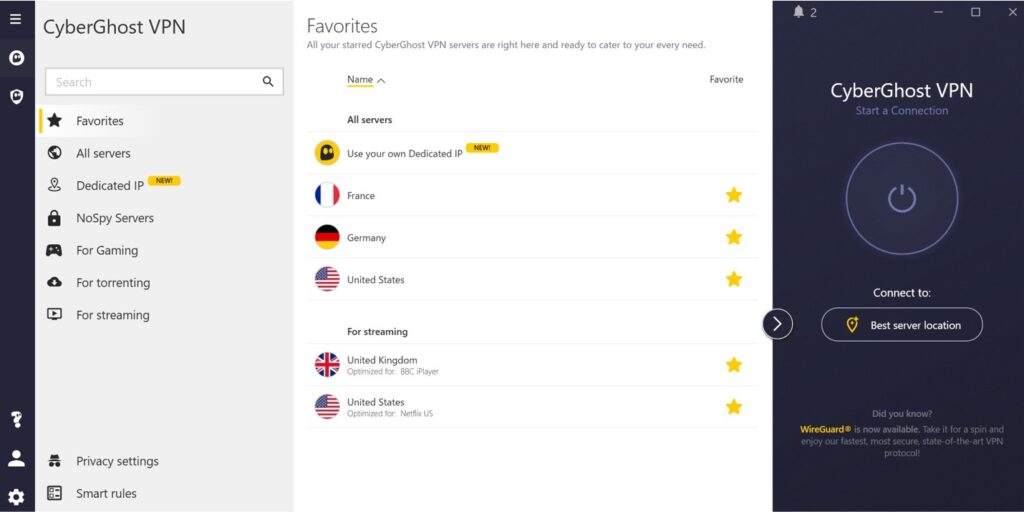
あとはサーバーを選択して、電源アイコンの接続ボタンを押すだけです。
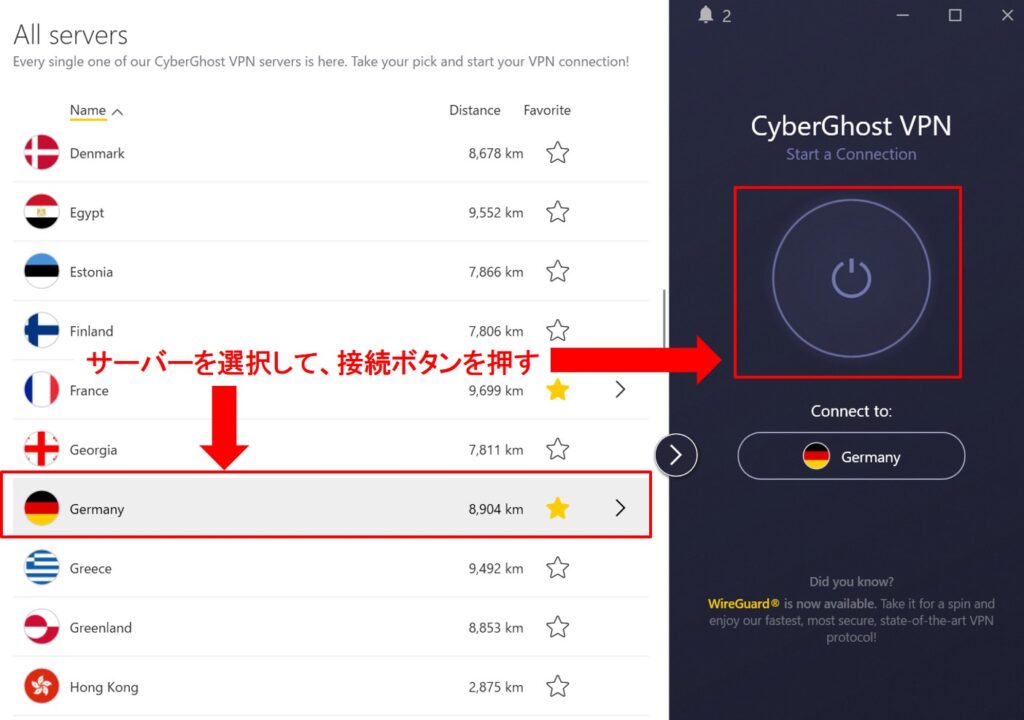
切断したいときは、もう一度ボタンを押せばOKです。
CyberGhostVPNには、メリットのところでも解説したように、ジオブロックを解除するためのストリーミング用サーバーもあります。
左側のメニューから「For streaming」を選ぶと、以下の画面になります。
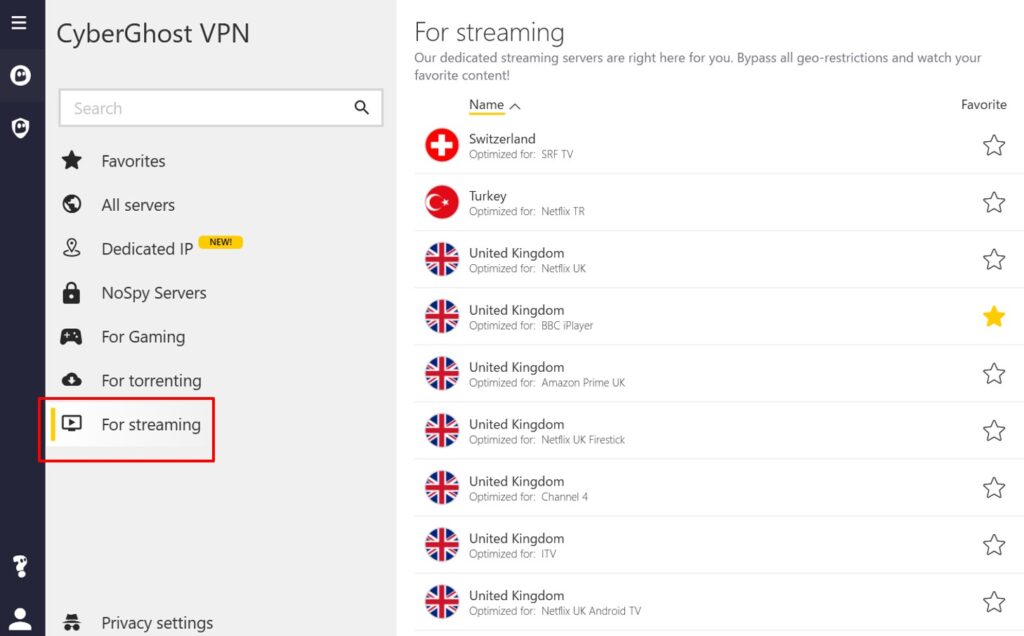
サーバーには、さまざまなストリーミングサービス用のサーバーが用意されているので、視聴したいストリーミング放送にあわせてサーバーを選択すればOKです。
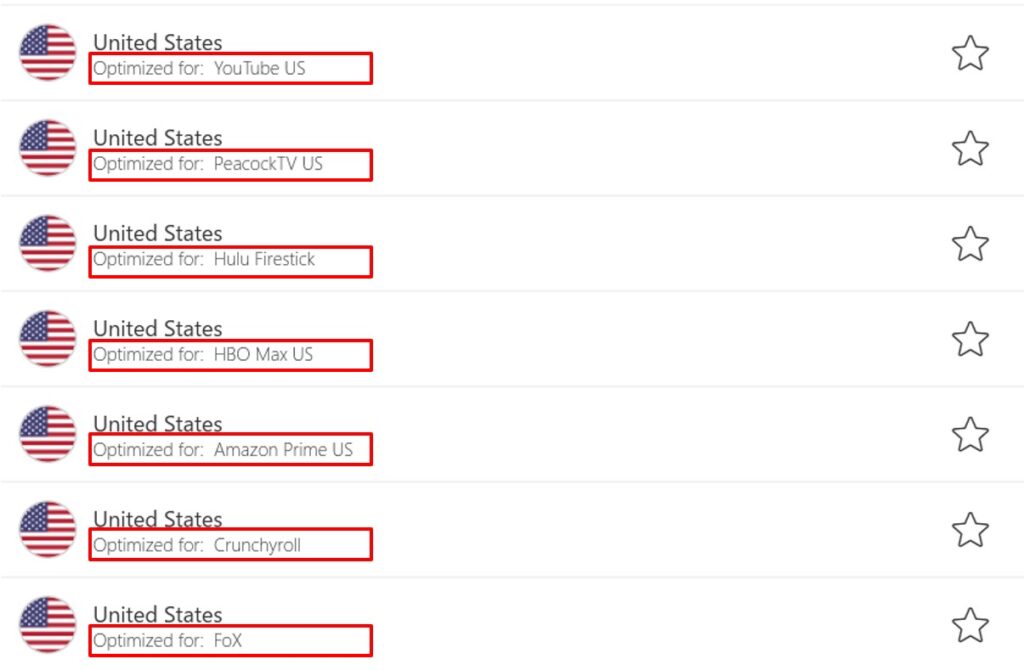
CyberGhostVPNをインストールする方法は、以下の動画でも解説されています。(Windowsの場合の動画です)
まとめ
以上、CyberGhostVPNの登録から、アプリの使い方までを解説しました。
CyberGhostVPNは、ストリーミング専用サーバーを用意するなど、VODサービスのジオブロック回避に特に力を入れているVPNサービスです。
記事で紹介したように、登録は10分以内に完了できて、アプリのダウンロードから接続もとてもスムーズです。
「ジオブロックを回避して国外のVODサービスを利用したい」という方は、CyberGhostVPNもおすすめです。
▼公式サイト▼
\45日間返金保証あり/
